Ce bref guide explique comment réinitialiser le mot de passe sudo dans les éditions de bureau et de serveur Ubuntu 20.04 LTS. Lors de l'installation d'Ubuntu pour la première fois, un nouvel utilisateur sudo sera créé pour effectuer toutes sortes de tâches administratives. Si vous avez plusieurs utilisateurs sudo, vous pouvez facilement réinitialiser le mot de passe oublié de l'utilisateur sudo ou de l'utilisateur administratif à partir d'un autre compte utilisateur sudo. Que faire si vous n'avez qu'un seul utilisateur sudo et que vous avez perdu le mot de passe ? Aucun problème! Il est très facile de récupérer le mot de passe utilisateur sudo oublié dans Ubuntu. J'ai testé ce guide sur le serveur Ubuntu 20.04 LTS, mais les étapes ci-dessous sont les mêmes pour les autres versions et dérivés d'Ubuntu.
Réinitialiser le mot de passe Sudo dans Ubuntu 20.04 LTS
Nous pouvons réinitialiser le mot de passe des utilisateurs depuis le "rescue" ou "utilisateur unique" mode.
Pour réinitialiser le mot de passe d'un utilisateur sudo, vous devez d'abord ENTRER en mode de secours. Reportez-vous au guide suivant pour démarrer en mode de secours dans les systèmes de type Ubuntu.
- Comment démarrer en mode de secours ou en mode d'urgence dans Ubuntu 20.04/18.04
Après être entré dans le mode de secours, montez la racine (/ ) système de fichiers en mode lecture/écriture en saisissant la commande suivante :
# mount -n -o remount,rw /
Maintenant, réinitialisez le mot de passe de l'utilisateur sudo en utilisant "passwd " commande :
# passwd sk
Ici, "sk" est l'utilisateur sudo. Remplacez-le par votre propre nom d'utilisateur.
Entrez le mot de passe deux fois :
New password: Retype new password: passwd: password updated successfully

Réinitialiser le mot de passe Sudo dans Ubuntu
C'est ça. Nous avons réinitialisé le mot de passe de l'utilisateur sudo. Si vous avez suivi la méthode 1 pour entrer en mode de secours comme décrit dans le lien ci-dessus, appuyez sur "Ctrl+d ” pour démarrer en mode normal. Vous pouvez également saisir l'une des commandes suivantes pour démarrer en mode normal.
systemctl default
Ou,
exit
Si vous souhaitez redémarrer le système au lieu de démarrer en mode normal, entrez :
systemctl reboot
Si vous avez suivi la méthode 2 pour entrer en mode de secours comme décrit dans le lien ci-dessus, tapez :
exit
Vous reviendrez au menu de récupération. Choisissez "Reprendre le démarrage normal " et appuyez sur la touche ENTRÉE.
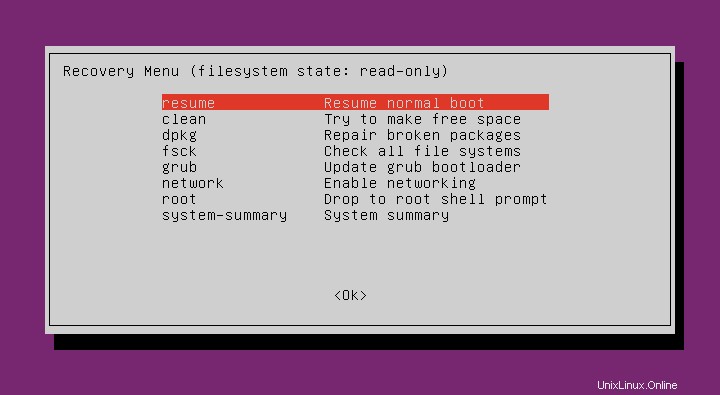
Démarrez en mode normal dans Ubuntu
Encore une fois, choisissez OK et appuyez sur ENTER pour continuer à démarrer en mode normal :
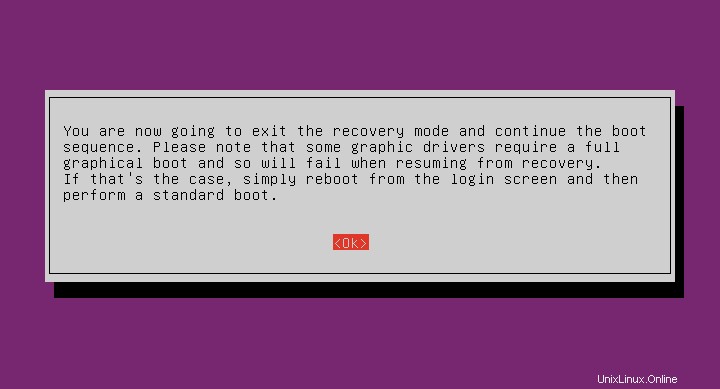
Quittez le mode de récupération et démarrez en mode normal
Vous pouvez désormais utiliser le nouveau mot de passe sudo lors de l'exécution de commandes d'administration.
Que se passe-t-il si j'ai oublié mon nom d'utilisateur et mon mot de passe ?
Si vous oubliez le nom d'utilisateur, vous pouvez facilement répertorier les utilisateurs disponibles dans votre système Linux à l'aide de la commande :
# cat /etc/passwd
Exemple de sortie de mon système Ubuntu 20.04 :
[...] sk:x:1000:1000:sk,,,:/home/sk:/bin/bash [...]
Eh bien, vous avez maintenant le nom d'utilisateur. Suivez simplement les étapes susmentionnées pour réinitialiser le mot de passe de l'utilisateur.
Suggestion de lecture :
- Comment réinitialiser le mot de passe de l'utilisateur racine dans CentOS 8/RHEL 8
- Comment réinitialiser le mot de passe root dans Fedora 35
J'espère que cela vous aidera.